maya制作衣服的方法
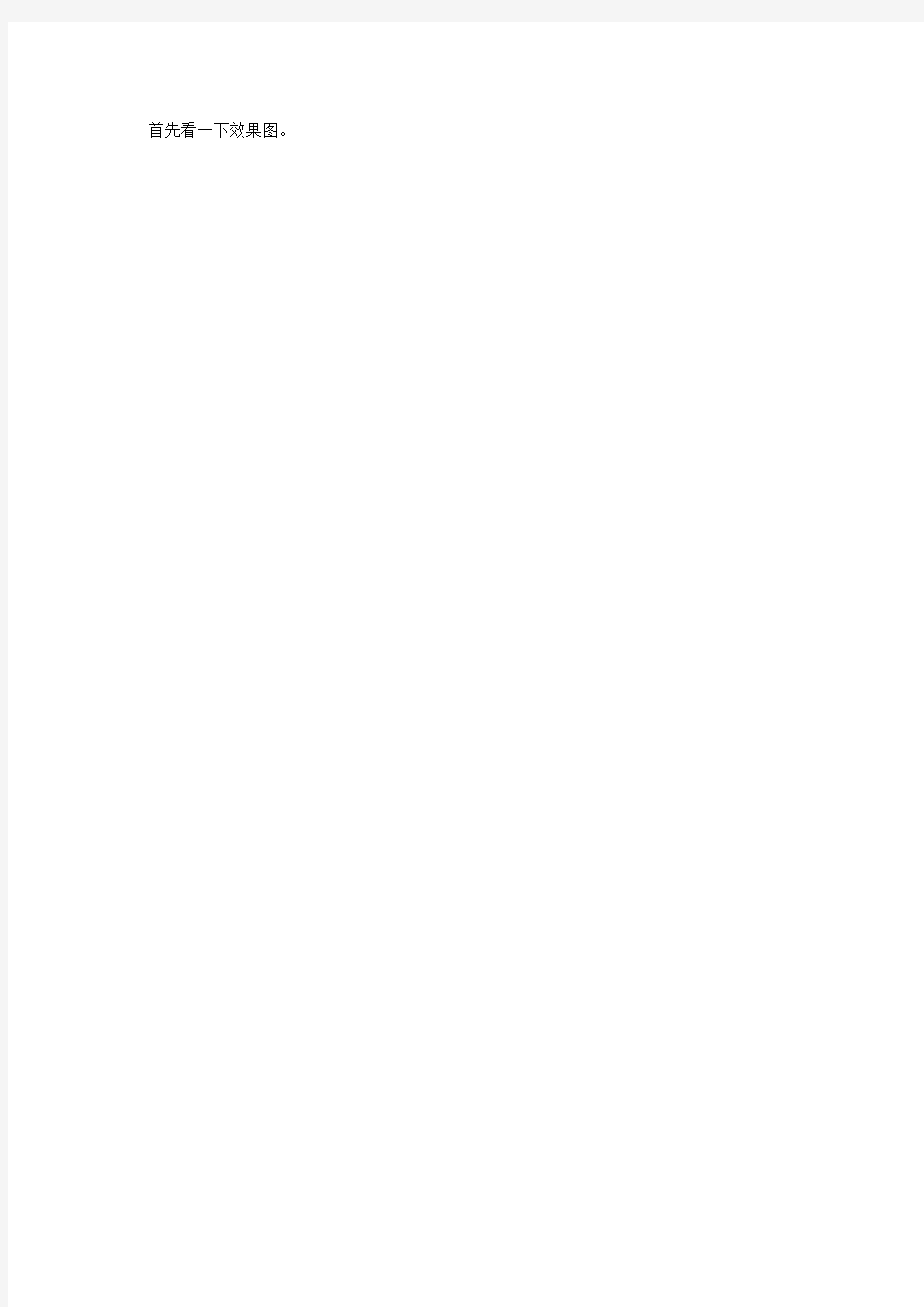

首先看一下效果图。
线框图。
布料用syflex,裤子、内衣和外衣解算40帧用40分钟左右,如机器好些会更快,回放速度快,动画应该还能接受。
做练习没有必要这么多面,如减少一半的面数,基本上2秒3秒一帧,速度较快。如果用于作品,没有办法现在的技术也只能这样了!大凡效果和速度是反比例的。
首先弄一根多边棍子,穿上骨骼然后肉体绑定。
然后设置关键帧,总之,胳膊能做的动作都设上,有快有慢。这样有利于测试衣服在各种动作中的效果。
接下来建立衣服,这里我只做一只束口袖子,将袖子上设置四个布条条,这四个布条条是从袖子上的四根线用挤压线挤压出来的,还有那个方口袋样的东西,都是用来满足在衣服上弄些“零碎儿”等小配件类东西。
注意问题:
1、最好把所有的面设置成四边形;
2、做好一切改动,因为转为布料后,基本上就不能再修改;
3、最好把模子uv也分好,这道不是SYFILEX要求,因为布料后再编uv麻烦;
4、胳膊(棍子)10-15帧后再动,有利于布料解算。
[NextPage]
选中做的衣服,点击syflex菜单下create cloth,将其转为布料。
转为布料后,会生成一个控制布料属性的节点。便于以后调节布料属性,选取她的办法有两个:
一、是在视图中放大寻找一个小衣服样的东西。
二、在outliner中找。
上一页[1][2][3][4][5][6][7][8][9]下一页
衣服是丝织的还是化纤的还是劳动布的由这个布料的属性进行设置,下面我们就重要的参数作详细说明,如图。
在讲布料属性之前,咱们还是来弄清楚syflex是如何进行最基本工作的。
其实syflex控制的并不是多边形的面,而是它的点!(这就不难理解为什么会有破面存
在了)控制了点面自然就被控制了,控制点与点之间的关系她使用了三种属性。它们分别是:
stretch(拉长);shear(弯曲);bend(剪切)。
你可以直观的把它们理解为一种多边形点与点之间相连的弹簧,分别代表三种不同的连
接方式!如图所示
批量修改图片大小
。每个点在外力的作用下发生位移时,它们在这些个弹簧的牵引下,彼此发生拉扯,布料就这样产生了,当然数据的运算是复杂的,所幸这些个运算都有计算机完成。
做到这里,就不难理解为什么要求最好用四边形了,因为用其它形状syflex可能就不
知道把弹簧安装在什么地方了。
[NextPage]
从上所知,我们只要控制了这三种弹簧的硬度,也就控制了布料的柔韧性,从而控制了
布料的材质(比如:丝织、化纤、棉布、牛仔布等)。
如图所示:
1、红色数字
2、
3、4分别标注的属性就是这三种弹簧的硬度设置。数值越大硬度越大,
解算时间越长;
2、红色数字5、6、7分别标注的属性就是这三种弹簧的阻尼设置。也就是给这三种弹簧
施加
批量修改图片大小
阻力,这样可以防止布料摆来摆去摆个不停,同样数值越大阻尼越大,解算时间越长;
3、红色数字8标注的属性是布料面与面之间要保持的距离,也就是所谓的自碰撞。数字越大距离越远,好像对解算速度影响不大;
4、红色数字1标注的属性是布料的所谓密度,这个数据同其它所有数据相反!数据越大布料就越软,速度反而越快!反之亦然,说白了她就是对整体所有弹簧的控制,一般保持初始值即可;
5、最后讲讲最后一行的cache Name,这个东东非常有用,如果需要解算的衣物很复杂时间较长,可点击此项目后的文件夹图标,然后指定个文件名,解算后的数据就会生成一系列数据文件,回放时就不会担心速度了。
接下来要给布料一些影响力,这里我选择“重力”,这也是最常见的影响力,注意:1、要先选择布料节点再制
造“重力”;2、“重力”属性一般不做调整,除非你要特殊效果,如加大、减少“重力”等。
然后选择布料节点和那条代表胳膊的棍子,制造碰撞!这样这条袖子就穿在这条棍上。
选择碰撞节点,看以下属性。一般情况下阻尼和弹跳保持原始数据0,摩擦力选择1,这样衣服会“粘”在身体上不至于做动作是滑落下来,Envelope_ext和Envelope_int两个属性控制衣服同身体也就是它的碰撞物
批量修改图片大小
保持的距离!数值越大距离就越大,数值的大小同物体在世界坐标中大小比例有关,所以这里不能给出一个固定的模式,在本例中使用这些数值。
基本属性和数据已经添加、调节完毕,点击“播放”,开始数据解算,如果布料和碰撞物较复杂,可能解算的速度较慢,不过没有关系,解算完毕回放的时候速度是飞快的,这得益于先前在处理布料节点属性时,我们保存了解算数据的缘故。
然后我们在来看看,布料化前和布料化后增加布条的变化,之前的布料(绿色圈内)做正常下垂飘逸状,布料化之后增加的。显然是有问题的(当然如果做刺猬道是可以的),其它一个道理,不再一一枚举(特殊用途例外),所以在转为布料前最好完成模型的编辑就是这个道理。
三维动画制作:卡通角色模型的创建
卡通角色模型的创建 本章将通过实例讲述卡通角色的制作全流程。通过制作角色的头部、衣服和鞋子等来掌握卡通角色制作要领与规范。 卡通角色的制作要求严格对照参考图片,制作完成后的模型渲染图片保存成JPG格式与角色设计图一同导入到Photoshop软件中,作比例与造型对比。卡通角色的制作分步明确,每一个步骤都有其特殊的意义。通过卡通模型制作了解人物基本造型与布线的方法,为真实人物的制作打下良好的基础。 本章主要内容: ●卡通角色三视图的剪切和导入 ●卡通角色头部的制作 ●卡通角色身体的制作 ●对卡通形体整体结构的把握 ●对结构线段的加深理解 ●对造型能力的加强练习 5.1.卡通角色三视图的剪切及导入 本节将通过一个小例子教给大家将设计稿导入Maya软件的具体操作过程,这是做模型,特别是角色模型时必须牢牢记清的环节,请随本书认真学习。 【例5-1】卡通角色三视图的导入操作 制作卡通模型之前,要有参考图片。那么本节首先介绍如何正确导入制作卡通角色必备的参考图片。 5.1.1.卡通参考图片的剪切 拿到卡通角色设计稿后,一般情况下是用二维软件绘画出的有正面、侧面、和背面的JPG格式的图片,在此统称为卡通角色三视图。 1)在Photoshop里打开光盘中的图片文件images\design\chapter5\boy.tif,现在进行图
片的裁剪,以准备Maya软件中需用到的标准且合理的参考图,如图5-1所示。 图5-1卡通角色三视图 2)用Photoshop软件将选好的卡通角色图片按正、侧、背视图切开,侧视图和背视图 参照已经切好的正视图协调比例,如图5-2所示。 ※注意:有时正、侧视图无法完全对齐,我们要以正视图为标准,侧视和背视图作为正视图的参考。调整后,按正、侧、背三视图分开保存,保存为JPG格式即可。 图5-2卡通角色正、侧视图剪切
maya中人物头发制作流程
根据之前做项目的经验,将三维中的人物头发制作流程总结了一下,分为: 确定头发造型、头发设置、解算、渲染四个部分。四个部分又各细分为几个步骤,在确定好人物的造型之后,各部分的工作展开需要注意以下要点: 确定头发造型: 1.Nurbs管摆造型。采用多根Nurbs管摆出设定的发型,实际生成的头发没有管子这么密实,因此注意表层和里层的管子摆放,层次错开以避免漏出大片的头皮,也要避免管子的明显穿插。 2.从Nurbs管上提取曲线。从Nurbs管上提取曲线,生成maya hair ,若造型过程中对Nurbs管子进行了较大的拉伸,则需要按照管子的大小来重新整理管子的UV排布再提取线,以避免相同UV、大小不同的管子提取出的线密度不均匀。 3.查看修改。选取线生成头发,按照渲染部分的方法选取多角度渲染,调整头发的分布直至满意。 头发设置: 1. Create fxhair生成Fxhair 。 2. Constrain Hair CV创建头发约束点。这样做,即使在大幅度动作时,也能很好的保持发根的稳定。 3. Attach Goal创建头发目标曲线之。可以再解算前,或头发解算到合适的发型状态时候使用这个命令,来创建头发运动之后要恢复的状态。结合Root Length、Goal attction scale、Goal Damping、Goal attction scale曲线来控制头发的根部和尾部偏离设定曲线(即follicles 曲线)的程度。但是在大幅度动作时,保持根部造型的能力不及约束点。 4. Create Collider创建头发碰撞体。将头发分别与人物的头部、身体、衣服做碰撞,人物运动幅度较大时,容易与碰撞体发生穿插,为解决这个问题,还需要根据实际情况另外建立简单、UV分布均匀的几何体与头发做碰撞。 5.Fxhair转为maya hair。 头发解算(需要注意以下参数): 1. Resolution (relative resolution)不管由maya hair pfxhair还是由曲线转化成为的fxhair 系统,都会有造型上偏差,勾选relative resolution,或者提高Resolution值,能够提高fxhair 头发与原造型的吻合度,也可以减少碰撞穿插。 2. Frame Sample人物动作幅度过大,造成碰撞穿插时,可以提高这个来减少碰撞穿插,但是解算速度会变得很慢,注意使用。 3. Length scale场景中的长度尺寸与现实生活中的长度尺寸的比例。可以提高这个值来
MAYA基本操作
MAYA基本操作 Alt+中键(不要松开)移动视图 Alt+左键(不要松开)鼠标往左移动顺时针不要过大旋转视图Alt+右键鼠标往左移动则是缩小视图,反则放大视图 鼠标滑轮:放大缩小视图(最常用) Ctrl+N 新建工程 Ctrl+O 打开工程 Ctrl+S 保存工程 Ctrl+Z 还原上一步操作 MAYA有分一般,专家模式(就像玩游戏,对电脑) 切换命令:Shift+Ctrl+空格 3DMAX跟MAYA都是一样,都有四个视图 则是透视图(最常用)Perse 正视图Frout 侧视图Side 顶视图Top 切换四个视图的快捷键:选择要用的视图,然后空格,则可放大被选视图!再试下空格,呵呵,又回来了! 新建物体,MAYA大多都是Ploygons建模,在基础上加线删线,挤压来改变物体的形状! 在告诉你们更快捷操作命令前,先改一个设置 MAYA界面最上面各模块命令前有个Create 打开后: 第2个ploygons Primitives 点击又会出现另一行就是要创建的物体名称,这个不说,看到最下面分割符号里的Interactive Creation 把前面的对号勾掉,单击即可接下来就要创建想要的物体了。 这个对以后的操作习惯跟效率都有很大的关系 这个命令俗称:热核 视图里按着Shift+鼠标右键不动,发生了什么,有一圈的命令,这个就是MAYA的快捷操作热核 (这个其实不当面跟你们操作应该很难理解,如果不会,有时间我会录制视频或者我亲自上门告诉你们!) Ploy Cube 创建立方体(一般是正方体)最常用 Ploy Sphere 创建球体常用 Ploy Cylinder 创建圆柱体常用 Ploy Cone 创建圆锥 Poly Torus 创建救生圈(我起的名字) Poly Plane 创建面片 Ploy Disk 创建圆形面片 创建以上物体都要按着Shift+右键(别松开)然后转动鼠标,有个很明显的选择条, 想要创建哪个,停在上面然后松开!(所有按着的都松) 是不是出来了? 以上操作请练习一个小时。 从熟悉界面到创建物体的东西,都要加深操作印象
maya模型教程:真实角色模型的创建
第6章真实角色模型的创建 本章讲述真实人物角色的制作流程。研究人类头部布线的目的是为了制作表情动画,因为人物的各种内心活动主要通过面部的表情变化反映出来。由于建设模型主要锻炼造型能力,故而对形体和结构的理解尤为重要。 本章主要内容: ●真实角色头部的制作 ●真实角色身体的制作 ●布线的方式一定要与肌肉运动的方向相符。 ●关键部位需要足够的线,有足够的控制点,表情才能做到位。 6.1.真实角色头部的制作 本节将参考图6-1中人类头部肌肉解析图进行头部建模的教学。 图6-1人类头部肌肉解析图 【例6-1】制作人类的头部 1)首先通过Create >Polygon Primitives >Cube命令建立一个如图6-2所示的多边 形立方体,作为真实人物角色头部的框架。
图6-2创建立方体 2)执行Mesh >Smooth命令,把立方体平滑一级,之后删除如图6-3所示所得物体 的一半的面。 图6-3平滑立方体图6-4调整头部线段 3)然后调整头部的形状,并通过Edit Mesh >Cut Faces Tool剪切面工具在人头的侧 面纵切一条线段进行调节,如图6-4所示。 4)同样操作,在人头中线的上、下位置各切出图6-5中的两条线作为眼睛的定位。 图6-5眼睛定位线的创建图6-6定位线的制作
5)接下来,在鼻梁的位置处纵切出一圈线,还有在眼睛的中心位置再切出一圈线,如 图6-6所示。 6)现在,调整整个头部的形状,如图6-7所示。 ※注意:要把头部的整个形状先调圆,再继续制作。 图6-7调圆头部 7)然后,在头部的侧面位置使用Edit Mesh >Insert Edge Loop Tool插入环线工具添 加两条环形线段,如图6-8所示。 图6-8添加两条头部侧面的线段图6-9画出眼睛的轮廓 8)在面部的正面找到眼睛的位置,画出它的基本轮廓,如图6-9所示。 9)在眼睛与眼眶之间添加线段,参考图6-1中眼睛的比例,调整模型上眼部的形状, 如图6-10所示。 图6-10在眼周围加线段图6-11添加约束眼角的线段
maya基础制作步骤吐血总结
1、基本几何体的变换 Create-cube(立方体)-形状变换 复制:edit—duplicated 2、基本几何体元素变换操作:nurbes里创建—控制点(右击control vertex)—选中点—拉 伸—或者控制壳线(右击hull)—或者增加参数线(右击isoporm—在surfaces里面edit nurbs—insert isoporms—按住shift可以多选) 3、流程:创建曲线-编辑曲线-创建曲面-编辑曲面 建模不必定位选择CV曲线,有利于平滑度,点可以控制曲线的程度,创建完不要按回车,就可以进行改变,或右击进行修改。结束操作进行回车确认,参数中,曲线次数越高,越平滑,默认为3。若要精确创建编辑点,则选择EP曲线,若要删除点,选中,按backspace。铅笔曲线工具可以采用手写板来绘制,右击点很多,edit curves-rebuild curve 修改点的数量,curve degree里1为锯齿状的曲线,3为平滑的曲线,如书法字。Arc tool 三点成弧工具,两点成弧工具。Text为文本创建。 4、复制表面曲线edit curves-duplicate suface curves option ,提取出来表面线,U代表U方向 上的等位结构线,可以同时把等位线都提取出来。surfaces-loft,从而得到一个利用等位线构成的图形。移动的目的是有时利用其发光发亮。若只要选一个或多个指定的,可以右击-isoprom,比如灯罩的效果。 5、变换中心:modify-center pivot 6、链接曲线:创建两条曲线—edit curves—attach curves —参数选项中,blend为混合,平 滑程度,点击应用。链接起来的新的曲线有所变形。Keep original勾选掉,就是原始曲线关闭,则只剩一条曲线。 7、分离曲线:可以将曲线的任意位置断开,成两条曲线。方法一:右击—curve point曲线 点进行操作,shift多选断开多个点。Keep original勾选掉,则原始的曲线在outliner里就没有了。方法二:右击—edit point,自身的点可以断开。 8、对齐曲线:原来不重叠的曲线,也可以让它连接起来。参数选项,连续性tangent为两 条线的切线相互匹配;position为两个点的严密结合;curvature保证两条线的曲率相等。 勾选Attach为对其的时候进行连接。连接完以后历史清空。Edit—delete by type—history 9、打开和关闭曲线:封闭的曲线不封闭,或是打开的曲线封闭起来。Shape:lgnere不保存 原曲线形状,preserve保存原曲线,blend混合,控制平滑量。 10、转移接缝:edit curves—move seam,对齐了就不会扭曲。 11、剪切曲线:cut curves,2D 3D一切,都断开了。 12、相交曲线:将多条曲线相接,相接处定位,吸附到点的命令。交接的地方创建了定 位器,和剪切曲线常常合起来用。 13、曲线倒角:可以直接创建一个圆弧形倒角。Fillet curves,一个直角变成了圆弧形的 倒角。参数选项中可以控制半径。若想把多余的部分去掉,点选trim,只保留倒角部分。 但都是分离的,loin是连接,这个选项在修建曲线打开时才可以使用。 14、插入多节点:insert knot,可以按住shift插入多个点。右击—curve point—点击要添 加的位置,按住shift可以多添加几个。Insert location:between selection,在两个点中间插入,此时点对称。点多了,就非常容易的进行编辑项目。若要删除点,按backspace 就行了。 15、延伸曲线:extend curve:选distance扩张方式为长度。Point为扩展方式为点,可以 输入延伸的长度。Linear直线扩展类型,circular为弧度扩展曲线,exitapolate外插法。 16、延伸表面曲线:延伸曲线始终剪贴表面。Extend curve on surface. 17、平移曲线:与原曲线平行的曲线,等位结构线。Offset curve,选项中distance为偏
maya刚体和约束
Maya刚体和约束 简介 在Maya 中,刚体是具有坚硬形状的属性的曲面。与常规的计算机曲面不同,刚体在动画过程 中会相互碰撞而不是彼此穿透,刚体用于创建动力学模拟。同样,刚性曲面与Maya 中的其他 对象碰撞时不会变形。 刚体可以从多边形或NURBS 曲面创建。可以将刚体属性指定给曲面,这样这些属性会以特定 方式在模拟中起作用并做出反应。刚体属性的示例有速度、质量和反弹。 若要设置刚体运动的动画,可以使用场、关键帧、表达式、刚体约束,或者使用与粒子或其他刚 体的碰撞。 刚体约束限制刚体的运动。约束会模拟您所熟悉的现实世界物品的行为,例如钉、钉子、屏障、铰链和弹簧。 在本课中,将创建一个刚体动力学模拟,在该模拟中会让一个球落在一些木板上并观察动作的模拟。在本课程中,您将了解如何: ?创建具有物理属性的对象。 ?将铰链约束应用到对象,使其以特定方式做出反应。 ?将刚体属性设定为对于模拟是主动的或被动的。 ?播放刚体动力学模拟。 课程设置 可以基于NURBS 曲面和多边形曲面创建刚体。在下列步骤中,将创建一些要用作刚体的多边 形曲面。 创建多边形对象以进行刚体模拟 1.确保已完成课程准备中的步骤。 2.在“时间滑块”(Time Slider)中,将开始帧设定为1,将结束帧设定为200。 3.选择“创建 > 多边形基本体 > 立方体”(Create > Polygon Primitives > Cube) > 。 4.在“多边形立方体选项”(Polygon Cube Options)窗口中,选择“编辑 > 重置设 置”(Edit > Reset Settings),并设定以下选项,然后单击“创建”(Create): ?宽度(Width):2 ?高度(Height):4
Maya的角色功能
龙渲分享之Maya角色功能 了解角色1.学习CHARACTER1.1 了解角色在Maya中,“角色”是用户要进行同时动画的所有物体属性放置在一个组中的一个节点。 角色可以是:一个全副武装的机器人、一辆汽车,甚至是在表面上不相关事物的集合物等。Character就是将所有角色属性集中在一个角色节点中;这样动画师只需要选择一个“角色”节点,就能方便地使用节点中的属性进行动画。比如,假定用户创建了一个雪人,它由几个NURBS球体和成为层级子物体的圆柱组成,并连接几个IK手柄和一些包括一定属性控制(由Attribute Editor和using Animate>Set Driven Key增加新属性)的定位器(Locator虚拟物体)。通过选择要一起进行动画并创建一个角色的所有实体,用户可以把这些实体的属性集合在一起。可给此角色节点命名为“雪人”,当选择“雪人”角色节点时,用户就可立即访问所要动画“雪人”的所有属性了。所有与动画这个雪人有关的关键帧(通道)可以从通道框中进行访问。用户可以为所有的通道或其中一部分设置关键帧。如果没有角色节点,就得需要选择或动画单独组成雪人的各种物体了。 请见下图所示。我们创建一个雪人,绑定骨骼,给双臂设置IK手柄。我们可以选择所有希望设置关键帧的属性建立一个角色组.为了方便动画创作,我们在角色组中还可以建立子角色组(Hand和Body)。角色的具体创建方法请见下文。 在Maya中,角色具有这样的能力:一旦创建了角色,就可以使用Maya的动画功能在角色的基础上制作动画。这样Maya提供了一种与典型传统动画技术紧密相关的直觉交互操作方式。使用角色,用户还可以使用Maya的非线性角色动画功能——Trax Editor。使用Trax Editor可更为艺术地控制和创建角色动画。
给初学MAYA同胞的建议 少走弯路
给初学MAYA同胞的建议少走弯路 1)先概述一下MAYA吧.MAYA应该来说,是一个比较全面,功能强大的3D 动画软件,他的特色就是灵活,你能够掌握动画的方方面面,控制每一步的 流程,甚至通过MEL接触MAYA的底层----DG. 如果要挑 缺点的话,有两个,1,很难上手,2,默认渲染器与其他软件相比,较差.但是 和他的灵活性比起来,又微不足道.MAYA在美国,日本,加拿大,澳大利亚 比较流行,我看过他们的一些图形杂志,MAYA都是大片广告,相反3DMAX 很少.在中国刚好相反,MAYA只找了一个代理:特新科技,意思一下.在学习 之前,最好先给自己定位,MAYA是针对高端影视特效,动画.如果志向是静帧 ,效果图,建议学习3DMAX,这里没有什么软件高低好坏之分,只是上手快慢 ,出成绩的问题. 就以动画流程说说吧. 2)先说一下各模块的大概吧. modeling----MAYA的建摸工具基本够用,Nurbs,Polygan,Subdiv是三种 基本的面,各有优势,用Polygan的人较多,应为工具全,摸型布线方便,但是有个 问题,就是很容易,造成面数过多,拖慢电脑,Nurbs刚好相反,几条线,就搞定一个 面.谁都不能代替谁,老外一般的做法是先用Nurbs作出大概形状,然后转成polygan ,重新布线,最后再转Subdiv做动画.如果是电影,会用Nurbs做最终的摸.中国 基本用Polygan跑完全程,除了慢一点,还没发现有啥坏处. 以建人为例,制作之前,你要注意几点:做出来的模型要象人,你肯定要清楚人体解剖, 为什么有的人出来象一个吹气公仔,就是因为缺少真人的细节,比如骨点.这方面你 可以买本艺用人体结构学看看,一定有收获. 还有一点,注意布线,如果布线不合理, 模型根本不能用来做动画,布线的走向主要根据肌肉的走向和动画动作的要求,布线的拓扑学是一个很深的话题,以免跑题就到此为止.建议多找外国的线框图研究一下规律,还有,在CDV上,有一个叫"我乱讲的"斑竹,是工业光魔的人,是建模高手中的高手.大家可以看一下他的教程.再多说一句,SimplyMAYA的建模教程,不适用于表情 动画,建议你不要照抄.(如果你不同意,就当我没说吧,呵呵) 建模方面还有几点要留意的,布线要平均,不要太疏,也不要太密, 尽量保持4边形面, 线与线之间的交点,也尽量保持在+,不要出现 5星面或以上.这些要从建模的开始就注意,对于以后的贴图,模型 间的转换,扫权重,动画,变形等一系列的?*****?,都大有好处,不至于 你的作品半途而废. 3)贴图 模型建好后,.对于新手来说,开始以为,将一张图片贴到模型上就大功 告成,其实,在MAYA(3D软件都是),物体的外表表达有两个主要概念. 质感(Material)和纹理(texture),质感的主要区别来自高光,比如白色的 陶瓷和石膏,为什么能一眼就分辨出,这就是质感的所在,至于纹理,就不 多说了.MAYA在Material方面的类型主要有lambert,blinn,phong ,phongE,等等,具体可以了解相关书籍.纹理方面也有各种2D和3D还有 环境贴图,layer_texture的选择.2D纹理,你可以想象成礼物上面的包装纸, 只在模型表面生成,3D纹理生成的范围还包括物体的内部,你可以想象一下玉 石的纹理,与3D纹理类似.环境贴图主要用来模拟物体对外界的反射,比如
毕业论文-动画角色的形象设计及建模
毕业论文-动画角色的形象设计及建模动画角色的形象设计及建模 目录 一、引语---------三维动画角色形象设计及建模 二、动画角色的形象设计及建模 【2.1】角色设计在动画中的重要性 【2.2】影响动画角色设计的重要因素 【2.3】优秀动画作品角色形象设计分析 【2.4】角色建模的注意问题 三、动画角色设计,建模及制作工具 【3.1】 maya软件特点介绍及其应用领域 【3.2】 maya在动画中的应用 四、三维动画制作与模型创建过程 【4.1】一般的动画制作流程 【4.2】优秀三维作品制作过程分析 【4.3】我的作品设计和制作过程 4.3.1创作思路 4.3.2.制作过程 4.3.3重点与难点 五、结语---------我对动画角色的理解和三维动画未来发展展望 六、致谢 一、引语---------三维动画角色形象设计及建模
计算机三维动画又成为3D动画。是借助计算机,通过3D电脑软件,在虚拟的空间中生成的三维立体的模型,来创造一个虚拟的世界的。在这个虚拟的世界中,不仅有模型,还要赋予模型材质、光源、等等,最后模拟摄像机,就可以获得各个角度的物体图像。以此技术为基础,创作出的动画,即是三维动画。电脑三维动画也是一种艺术形式,比起传统的二维动画来说,它多了一个第三维的深度空间,并且它通过对现实拍摄的模拟,透视效果强,360度全方位空间,不受场景限制等优点 而一部好的动画作品,特别是三维动画往往需要一些亮点。里面的角色通常就是动画的灵魂所在~动画角色在动画片中的重要性我想已经不言而喻了,通过这篇论文,我想通过我大学中制作三维动画的经历,简略的介绍一下三维动画中的角色形象设计以及作品建模的有关问题。并在文章最后,详细地分析我的毕业设计作品——《厕所故事》的创作思路及其制作过程。 二、动画角色的形象设计及建模 【2.1】角色设计在动画中的重要性 动画里面的角色就像话剧里的演员,演员通过形象来表达作者的思想,从而达到与观者的交流。从动画制作整体的角度考虑,角色可以说是一部动画成功的关键,也是影响着整个动画的前提。它不仅影响着剧情的发展,还影响着动画整体的风格、定位。可以说角色是一个动画片的灵魂所在。所以,角色成功的前提是要有成功的造型。不同的造型可以显示出来不同角色的各种性格。在人物真正开口说话之前,当观众们先看到这个角色形象的时候,就可以通过角色的外在形象来判断它的性格,而被深深吸引,那么这个动画的角色设计就可以说是成功的。 角色形象设计在动画制作的过程中占有非常重要的地位,不管是迪士尼、米高梅、还是皮克斯等公司在创作动画的过程中,对于角色设计这一环节都是非常看重的。
(完整版)服装制作图解
第一章服装制作工艺基础知识 第一节服装术语 服装术语是指服装用语,比如某一个品种,服装上的某个部位,服装制作每一种操作过程和服装成品质量要求等,都有专用语,它有利于指导生产,有利于传授和交流技术知识,也有利于管理,在服装生产中起着十分重要的作用。 (一)服装成品部件名词术语 1、上主装部位(衣服) 前身:门襟、里襟、驳头、小肩、串口、底边止口、驳口、止口圆角、省位。 后身:背缝、背衩、后肩省、过肩。 领子:倒挂领、领上口、领下口、领里、立领、袖子、一片袖、圆装袖、中缝圆袖、连袖。 口袋:有盖贴袋、风琴袋、暗裥袋、明裥袋。 2、下装部(裤子) 烫迹线、侧缝、腰头、腰里、后袋、门襟、里襟、侧缝直袋、侧缝斜袋、串带袢。 (二)服装操作术语 1、缉缝, 2、缉明线, 3、缉省缝, 4、坐缉缝, 5、分缉缝, 6、坐倒缝, 7、坐缉缝, 8、分缉缝, 9、环针,10、擦针,11、内包缝,12、外包缝。 第二节服装专用符号
服装专用符号是一种用符号代替汉字说明,即简洁又明了,比文字表示更形象标准,也便于国际间的技术交流,下面是部分专用符号。 (一)服装熨烫工艺符号及名称 服装面料在工业生产中熨烫也是一道重要的工序,熨烫符号表示了熨烫方式和熨烫温度的要求。下面是这些符号表示熨烫温度。 (二)服装缝纫工艺符号及名称 服装在各部位设计了不同的工艺结构,工艺造型,服装缝纫工艺用比较形象的符号,明确地表达所要采用的缝纫方式,工艺流程各道工序的操作人员必须按照缝纫工艺符号所表示的方式进行操作。 1、手缝工艺符号及名称
2、服装机缝符号及名称 第三节电动平缝机介绍 随着市场经济的迅速发展,工业平缝机的种类和型号也不断增加。现在工业平缝机虽然种类繁多,外观各有不同,但从机械结构传动原理和过程上来看基本上相似。 一、高速平缝机的性能 1、缝纫速度:9000针/分 2、最大针距:5毫米 3、能缝厚度:缝料在自然情况下4毫米 4、电动机功率:0.37千瓦 二、使用工业平缝缝纫机应注意的事项
头发的几种一般做法
maya里人物头发的几种一般做法: 1.面片+贴图. 2.长发用pfx--先用curves 编制发型,再将stroke粘贴到引导曲线上生成头发;短发用fur. 3.插件. 4.maya 6以后增加的hairSystem. 其中1,2是传统做法,网上教程已经很多了;3,根据需要看插件的help.我在这里只讨论第4种做法,使用maya默认渲染器和pe进行渲染. 先总结一下使用maya hairSystem制作发毛的一般流程,也就是maya help里面建议的一般流程: 1.制作一个具有良好uv分布的面片以生成毛发。 2.在该面片上生成hairSystem。 3.编辑hairSystem的start curves,rest curves,使hair定型。 4.制作constraint,进行动力学解算。 5.动画。 理论上这个流程是可行的,但实际制作是却非常麻烦,主要原因是第3步,用正常的方法编辑start curves生成需要的发型是比较困难的。 下面我介绍一种用nurbs面片生成头发的引导曲线制作发型的方法,然后再用一个具体例子说明hairSystem在制作,运动,渲染时一些要注意的地方。 1.用任意方法制作一块nurbs面片,注意uv的起始位置在头发的根部(画黄线的地方) 2.选取多个isoparm,然后duplicat surface curves
3.不要删除历史,选择这些curves,然后Hair-Make select curves dynmic
4.选择生成的follicle,在属性里把point lock改成Base(默认是锁定2端) 5.现在你移动时间轴,可以看到这些curve可以运动了 6.选中生成hairSystem,然后Hair-Assign paint effect brush to hair.这样做的结果是我们得到一个pfxhair作为renderHairs,但同时会生成一个连接到pfxhair上的brush,这个我们不需要的brush会影响pfx的形态(具体可参看maya help 里的assign paint effect brush to hair);在hypergraph或outliner中把它删掉
服装样板制作方法
服装宝典:服装样板制作 一.款式样 我们公司接到订单以后,提供图纸样或者参考实样,供工厂制作样办---款式样,以便供客人的设计师观察款式效果。这时应注意的几个问题:1.打款式样的时候,面料用相似的面料,但必需有相似的布性能,例如:摇煤粒绒衣须用克重基本上一样的摇粒绒布却不可以用没有摇粒或者说用其它种类的布,这就使整个服装的性能发生变化。 2.要考虑到做工上的一致性,整个服装看起来与原样相似,做这件款式样时还应考虑做工上的更进,衣服的做工要能适用大批流水作业。一些做工复杂的地方应把它改掉,但做工上的更改不可以影响服装的外观。 3.辅料上的使用应改虑将来的采购以及成衣的成本 4.主、辅料颜色要与图纸样或者参考实样相似。 二.批办样 款式样完成以后送到客人手里经常性地进行更改,这种更改不仅仅是差错更改,而是客人的设计师要根据市场行情发生变动。同时根据工厂的做式提出相应的变动。根据客人的更改,原则上,用正式主辅料制作样衣---批办样,根据提供的款式样和样品规格表中具体要求逐项进行操作。 三.大货产前样(封样) 完成了上几个步以后。主、辅料生产厂方可进行原辅材料的大批生产。成衣生产厂待所有的主辅料生产出来以后,用正确的主辅料,所有的主敷料都必须用以后生产中要用的料再次进行打样。这个样品必须是百分之百的正确材料,正常情况下是不允许再用代用
品,对于大货产前样必须非常的慎重,一旦大货产前样(封样)被客户批准合格后,方可大批开裁,大货的生产就按此样衣。 四.推销样(船样) 大货生产完成以后。 面料检查 一.检查记录 就整个的成衣操作程序来讲,在此之前还涉及到面料生产质量控制问题,一般情况下面料采用10分、4分评定法,布料检查一般以随机抽样形式进行,从整批来布中,任意挑选一定数量的样本,用视觉审察以决定整批的品质。对面料大货10%进行抽查,当面料大货数少于1000码时做100%。检查面料时,验布者保持约3英尺的距离,以40W加罩日光灯3~4只,布面照度不低于750lx为准。光源与布面距离为1m~1.2m。面料背面应有照明设施的验布台,拉伸时无张力。布的走动速度要适合验布者的检查和记录,以便检查人员能够清楚审察布料上的瑕疵,然后在另一端将滑过验布台的布料重新卷上。检查的结果表格应放在工厂,但必须包括下面这些内容:1)用此布的款号(STYLE,客人用的非工厂自编),2)面料来源(目的在于区分,并非要详细的地址),3)染缸号,每缸布的颜色会有所差异,因此必须区分缸号,颜色名称或代号,4)布料检查者签名,并写上疵点的数量。 二.检定标准 直至现在为止,国际间还没有任何认可布料检定标准,但西欧和美国等地均有其常用十分制评法、四分制评法以控制处理布料疵点,这两个是最常用的制度。
Maya 5分钟学会做布料
?Maya 5分钟学会做布料 ?https://www.360docs.net/doc/368034487.html,2007-08-14跟节点SRCSKY责编字体:[大中小]阅读:0我要评论(0)内容摘要:Maya5分钟学会做布料 从插件管理中调入SYFLEX 创建多边形物体,上面那块是用来做布的,所以“格子”的密度高点,如果接下来的步骤不能创建出布料的话,请删除构造历史。(如果没问题那就不必了)
选择平面把它指定为布料。在大纲窗口你会看到新增了2个节点(我认为这个设计不好,应该把shape节点放在syCloth1Trs下做为它的造型节点)。在大纲窗口右键点击--选择打开造型节点(show shapes)你可看到原来的平面其实已经被隐藏了(其实应该隐藏平面本身,而不是平面造型节点,不知道的还以为没隐藏),原始平面隐藏了,它的造型可以影响布料的造型(因为它的的mesh是连接的)。 选择2个物体,让它们碰撞(在大纲窗口会多一个碰撞节点) 播放动画,没有反应,是因为布料处于无重状态,你必须给它加个地心引力才行啊:)重新选择布料,加个重力。对于添加力场,无论你选择的是衣服节点或是衣服造型节点,其结果都是一样的。
好,现在来真正的原创了-------------你也许会碰到以下问题: 1。布料“烂”了,物体穿过了布料,那么你要增大这个参数(我戏称为结实参数),注意:不要在视图中选,很难选到这个节点,它是个小小的衣服形状。
2. 布料滑落-----因为它和物体之间的摩擦力为0,选择碰撞节点---增大摩擦力。 3. 出现了相互渗透现象,增大这2个参数(我把它们理解为衣服与身体之间的最小和最大空隙),因为计算是需要立体空间的,同时也可防止布料自身的相互穿透的错误。
maya制作头发教程
maya制作头发教程
本教程详细的讲解了maya制作头发的思路及其过程,对其用到的命令其及参数进行了详细的讲解,很适合广大爱好者学习。 作者:Yinako 翻译:thulife(弟仔) 由火星时代动画网整理第一步: 首先你必须清楚知道你要为角色加上什 么样的头发,否则你会发现怎样调你都不会满意。 1、选择头的模型执行modify->make live。 2、执行create->CV curve tool开始画前额线,如图1。这条线决定头发的分线。 3、执行edit curves->rebuild curve以uniform形态重建线为9spans,degree 3并显现
curve的cv点。 4、将此线的名称改为hair_split_curve01 5、复制hair_split_curve01曲线并将复制的线稍微向旁边移动。 6、将复制的名称改为hair_split_curve02。 7、画上一条曲线,将hair_split_curve01及hair_split_curve02连接起来 8、将这3条线向下移动并缩小一点,让他们在头皮下面。 第二步: 接下来,我们要画一些曲线来决定头发的走向 1、选择头执行make live,并选择CV curve tool将第一个点和hair_split_curve01的第一个点连接起来,然后在头的左边画4到6个点
(cv点的数目越少越好,但是仍然要有足够数目去创造你要的形状) 2、依照上述方法继续画其他的线。 3、选择第一条控制曲线并移动cv点,开始调整你要的形状(这里应该要先duplicate surface curves才对) 4、调整好之后将这些控制线group起来,并复制出另一边的控制线(稍微调整,让两边看起来有些不同) 5、现在以同样的方法去画留海的曲线,如图。 制作如图。
手工缝衣服的方法(图文详解)
手工缝衣服的方法(图文详解)(转载) 不知针线如何打结。转载以下文章,权做备忘。说起手工缝纫,相信大家不管技术熟练与否,都能拿起针线实际操作一番,毕竟谁没有补个袜子,钉个纽扣的经历。在服装学院,手工缝纫针法是服装专业学生首要掌握的缝纫知识,因为在服装制作的过程中,除了采用缝纫机外,手工缝纫也是完成服装整体造型所不可缺的一项技能。并且不同缝制情况下所采用的针法也有讲究。其实这一点与其他手工艺品制作是相同的。为此,小编特意搜集整理了各种不同手工缝纫针法的详细图解,希望能够为服装DIY或者手工艺DIY爱好者提供帮助。31. 平针(Running stitch )这是最常用最简单的一种手缝方法,通常用来做一些不需要很牢固的缝合,以及做褶裥、缩口等。可以一次多挑几针然后一起拉紧线头。平针的针脚距离一般保持在0.5厘米左右。 2.疏缝、假缝(Tacking Stitch / Basting ) 和平针的针法一样,但针距较大,这种手缝方法通常用来做正式缝合前的粗略固定,为的是方便下一步的缝合,作用类似于珠针。 3. 回针、倒针(Backstitch)针尖后退式的缝法,这是类似于机缝而且最牢固的一种手缝方法。为了防止面料开县,在起始或者总之以及希望缝得结实时所使用的方法。有返回到
一个针眼的全回缝,还有返回到前一个针距一半的半回缝。常用来缝合拉链、裤裆、等牢固度要求较高的地方。4. 锁边缝(Oversewing Stitch / Overcasting ) 这种方法一般用来缝制织物的毛边,以防织物的毛边散开。 5. 包边缝(Blanket & Buttonhole Stitch)扣眼缝: 6. 藏针缝(Drawing Stitch) 这是针法在布艺制作中相对用得比较多,能够将线迹完美地隐藏起来,常用于不易在反面缝合的区域。 打结法:
Maya动画—动画基础知识
M a y a动画—动画基础 知识 标准化管理处编码[BBX968T-XBB8968-NNJ668-MM9N]
> > 动画基础知识手册包含基本概念、术语以及与 Autodesk? Maya?中的动画关联的模块的概述。 本节内容
> > > Maya 动画为您提供了功能强大的工具,使场景中的角色和对象充满活力。通过这些工具,您可以自由地为对象的任何属性设置动画,并获得成功地实现随时间变换关节与骨骼、IK 控制柄及模型所需的控制能力。 在手册的本部分中,您可以找到有关 Maya 中的各种动画技术、如何使用不同类型的动画以及如何预览、播放和保存动画的信息。 手册的本部分重点介绍 Maya 中下列类型的动画: 关键帧动画,允许您通过设置关键帧变换对象或骨架。例如,您可以为角色的手臂关节和 IK 控制柄设置关键帧以创建其手臂挥动的动画。有关详细信息,请参见。 受驱动关键帧动画,允许您通过设置受驱动关键帧来使用一个对象的属性链接和驱动另一个对象的属性。例如,您可以将角色的 X 和 Z 平移作为“驱动者”
(Driver)属性为其设置关键帧,并且将门模型的 Y 旋转作为“受驱动”(Driven)属性为其设置关键帧,来创建角色和摆动着的门的动画。有关详细信息,请参见。 非线性动画,允许您分割、复制和混合动画片段以实现所需的运动效果。例如,您可以使用非线性动画为您的一个角色创建循环行走循环。有关详细信息,请参见。 路径动画,允许您将曲线设定为对象的动画路径。当您将一个对象附加到一条运动路径时,该对象将在动画期间沿该曲线运动。例如,将一个汽车模型分配到场景中沿公路行驶的运动路径时,该汽车将在您播放动画时沿公路行驶。有关详细信息,请参见。 运动捕捉动画,允许您使用导入的运动捕捉数据将逼真的运动应用到场景中的角色。例如,您可以使用捕捉的马的动作为四足动物的骨架设置动画。有关详细信息,请参见。 分层的动画,允许您创建和混合每个层上的动画。您可以修改层上的动画序列(无需永久改变原始序列),或仅将关键帧动画组织到层中。请参见 动态动画,允许您使用物理学规则创建逼真的运动以模拟自然力。例如,您可以使用 Maya? Dynamics?创建效果,如从焊炬喷射出的火花或从天空掉落的雹子。有关详细信息,请参见手册的“动力学和效果”部分中的。 表达式,是您可以键入的关于为属性设置动画的说明。例如,您可以编写一个表达式公式,用来为小鸟翅膀的拍动动作设置动画。有关详细信息,请参见手册的“表达式”部分中的。 > > >
Maya模型制作课程标准(动漫设计与制作专业)
Maya模型制作课程标准 一、课程定位 Maya是一个强大的三维动画图形图像软件,它几乎提供了三维创作中要用到的所有工具,能使您创作出任何可以想象到的造型、特技效果、任何现实中无法完成的工程,小到显微镜才能看到的细胞,大到整个宇宙空间、超时空环境,换句话说您能想到的,它是完全可以办到的。 追本溯源,Maya是美国Wavefront的The Advanced Visualizer、法国ThomsonDigitallmage(TDI)的Explore和加拿大Alias的Power Animator这3个软件的结晶。从用户方面传来佳音,业内人士普遍认为Maya在角色、动画和特技效果方面都处于业界领矢水平。这使得Maya在影视特效行业中成为一种被普遍接受的工业标准。对未来国内三维业的发展,需要人才、需要技术经验、需要生产管理流程、更需要附合国情的行业规范,逐步形成大型团队合作,达到产业规模化生产。我系开设Maya模型制作课程是在时代要求下的结果。用最先进的软件教学,教育掌握核心科技的技能人才。
二、课程设计理念 我们计算机信息工程系动漫专业开设Maya课程,是当下动漫学术发展的要求。Maya课程是一个庞大的体系,在本篇课程标准设计中针对于Maya基础课程标准来进行阐述。目前Maya更多的应用于三维动画制作,广告制作,栏目包装,电影特效等方面。3d图像设计技术已经进入了我们生活的重要部分。这些都让无论是广告主、广告商和那些房地产项目开发商都转向利用3d技术来表现他们的产品。而使用Maya无疑是最好的选择。因为它是世界上被使用最广泛的一款三维制作软件。所以我系开设Maya课程也是为学生的就业能有一个更有竞争力的专业技能着想。 通过对Maya基础的学习,我们对Maya的操作界面并不陌生,但是想要做出一流的作品,模型制作是首要的步骤,有了优秀的模型,才能进行下一步关于材质,渲染,动画,特效的学习。Maya模型制作主要介绍了多边形建模、NURBS建模、细分表面建模。其中两大建模方法是NURBS建模、Polygon多边形建模 三、课程目标 (一)专业能力: NURBS建模技术在设计与动画行业中占有举足轻重的地位,一直以来是国外大型三维制作公司的标准建模方式,如pixar,PDI,工业光魔等,国内部分公司也在使用Nurbs建模。他的优势是用较少的点控制较大面积的平滑曲面,以建造工业曲面和有组织的流线曲
maya中的各种小技巧
maya中的各种小技巧 绘制曲线时的点的控制当我们在使用CV Curve Tool 或者EP Curve Tool创建NURBS曲线的过程中,按下"Insert"键,配合键盘上的上.下箭头方向键,可以自由穿梭于各个EP 或者CV之间,并任意地调整各个EP或者CV的位置.当再次按下"Insert"键,可以继续CV Curve Tool或者EP Curve Tool 的操作,或者闭合曲线创建.很快捷的编辑你所创建的曲线. 用shift画直线 在maya中创建水平或者竖直线段时,除了使用网格捕捉并 将CV Curve Tool或者EP Curve Tool设定为linear以外,我们还可以按住shift键任意创建水平或者竖直的直线. 保存文件-提高速度 对于场景比较大的.mb文件在用MAYA打开时,无疑是一件很痛苦的事情,速度慢的让人无法忍受。为了提高打开的速度,在存盘前我们要做以下几件事情: 1、创建层,将不同类型的文件分别放如不同的层中。在关闭MAYA时将存放背景、毛发、布料等物体的层全隐藏起来,场景中只显示角色的层。(当然,如果是自己用的话,可以
连存放角色的层也隐藏起来,但是笔者还是建议保留角色部分的显示,因为对于需要多人传阅的大型场景文件,其他人很难了解到此文件存储的是场景中的哪个镜头)。 2、在存盘之前按键盘上的4键,将场景的显示的物体以线框的形式显示出来。 3、关闭Hypershade等窗口,在启动时减少运算量。 4、对于场景中暂时用不到的Cloth、Fur、Mental Ray等功能可以在Plug-in manager窗口中关闭,用到是在调用出来。 现在大家再打开场景文件,是不是速度已经快了许多了。恢复默认的MAYA界面设置 对于初学者来说,难免会由于误操作改变了MAYA的界面一时手足无措。以往很多人总想自定义出各自不同的用户界面,设置失败后又不知道如何恢复回来,现在我就教大家一个简单直接恢复MAYA默认用户设置界面的方法。只需要打开“我的文档案”,双击Maya文件夹,再进入对应代表MAYA版 本号的文件夹(比如你用的是MAYA6.0那么进入的步骤就 应该是:我的文件夹->maya->6.0)找到名为“prefs”的
maya动画教程:角色基本行走动画
第6章角色基本行走动画 本章将教授制作角色的基本行走动画。角色行走动画可以通过关键帧动画来实现,在制作之前需要分析行走动作,将动作过程中的关键动作提取并在Maya里设置关键帧,通过不同关键帧的过渡来实现行走动画。 本章主要内容: ●行走动作的分析 ●基本行走的循环动画的制作 ●基本行走的动作分析 ●根据动作分析制作关键帧动画 ●修改并调整动画曲线 6.1.行走动作的分析 在一部动画片中,角色行走的动画十分常见,所以掌握角色行走的基本动作规律是非常重要的,也是每个动画师必须掌握的基本技能之一。 所谓基本行走动画,指的是角色在行走过程中不附带任何的感情色彩以及情绪,例如角色负伤行走、背着重物行走、角色心情低落地行走等都属于带有感情色彩的行走。制作行走动画的方法有很多种,本章会为读者提供其中的一种制作方法。 制作角色循环行走的具体步骤如下: 1)步伐的制作; 2)身体重心的制作(身体上下重心以及左右重心转移的交换); 3)胯部旋转的制作(胯部左右旋转以及侧旋); 4)胯部以上至胸部旋转的制作(身体的前后旋转、左右旋转以及侧旋); 5)手臂的弧线摆动以及小臂、手腕跟随运动的制作; 6)头部的制作; 7)细节的调整(脚部以及手指的细节和动画曲线的调整)。 在开始制作之前,首先要对角色行走时身体各个部位的运动规律进行系统地分析。
6.1.1.步伐分析 当一个角色向前行走时,两只脚会以前后交错的方式进行规律性的运动,这样才会使身体保持前后的平衡。与其说是行走,不如说是一连串防止跌倒的控制过程。 行走有不同的节奏,例如轻快的竞走、缓慢沉重的走、大步流星的走,通过节奏上的变化,会产生不同的效果。一个不附带任何情绪的完整的行走一般需要25帧时间,也就是1秒钟。第1帧~第13帧为一步,第13帧~第25帧为另一步。图6-1是角色其中一只脚的运动过程。 图6-1基本行走中脚的运动 6.1.2.身体重心分析 在行走时,由于下肢的运动会导致身体上下的重心产生忽高忽低的起伏变化,有了这种变化,才会使角色产生重量感。在制作过程中,要根据角色的性格和身材来调整上下起伏的幅度。 当角色迈出一步的时候,会有5个关键帧来控制身体上下重心的起伏。它们分别在第1、4、7、10、13帧上。迈出另一步则是在第13、16、19、22、25帧上,如图6-2所示。 图6-2基本行走中身体重心的上下变化
